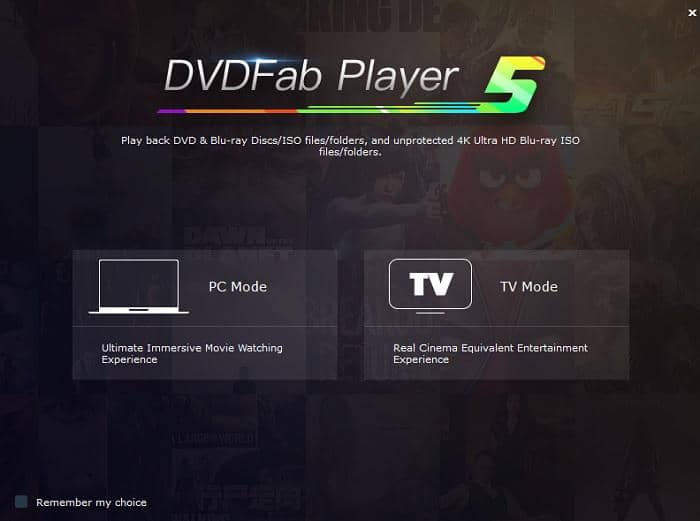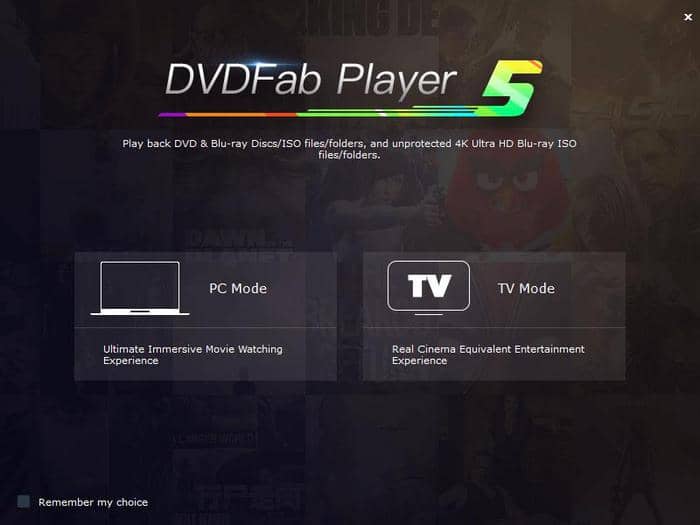Top 4 des meilleurs convertisseurs MP4 en MKV 2023 (Sélectionné)
Résumé : Êtes-vous à la recherche du meilleur convertisseur MP4 en MKV qui vous permette de convertir MP4 en MKV pour une lecture de qualité sur des appareils désignés ? Cet article vise à détailler les 4 meilleurs logiciels gratuits de conversion MP4 en MKV pour votre option. Lisez la suite pour faire le meilleur choix.
Voulez-vous convertir MP4 en MKV gratuitement pour une meilleure lecture ? Quel est le meilleur logiciel de conversion mp4 en mkv du marché ? Bien que MP4 soit probablement le format de conteneur le plus populaire pris en charge par de nombreux appareils. Cependant, il existe encore certaines occasions où vous devez stocker des vidéos, des audios ou des sous-titres au format MKV. De cette façon, un bon programme de conversion MP4 en MKV sera d'une grande aide.
Qu'est-ce que MKV ? Est-ce que MP4 ou MKV est meilleur ? Connaissez-vous les différences entre MP4 et MKV ? Pourquoi avez-vous besoin de convertir MP4 en MKV ? Dans cet article, vous obtiendrez les réponses souhaitées et maîtriserez comment convertir MP4 en MKV gratuitement et facilement avec un convertisseur vidéo 3-en-1 complet.
Table des matières
Partie 1 : Pourquoi convertir MP4 en MKV ?
MP4 est le format vidéo le plus populaire et dominant. Vous pouvez trouver MP4 presque partout, comme dans les smartphones, les tablettes, les PC et même les téléviseurs HD. MP4 est un format de conteneur multimédia numérique tout comme MKV. Les deux sont utilisés pour stocker des fichiers multimédias comme des images, des vidéos, des sous-titres dans un seul fichier appelé film ou vidéo. Mais il existe des différences significatives entre MP4 et MKV. MP4 est tout à fait compatible avec un grand nombre d'appareils multimédias et de gadgets. Alors que MKV convient parfaitement aux déchirures Blu-ray et aux médias TV 4K. C'est pourquoi vous aurez peut-être besoin d'un logiciel de conversion MP4 en MKV.
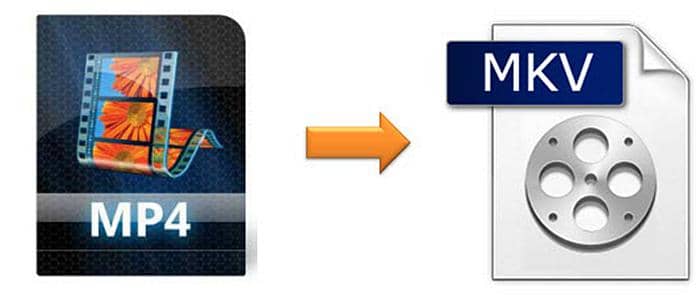
La raison pour laquelle MKV est populaire pour les déchirures Blu-ray est qu'il peut contenir un nombre infini d'images et de vidéos dans un seul fichier sans se soucier de la taille du fichier. C'est pourquoi vous pouvez diffuser des divertissements en ultra haute définition sur votre téléviseur 4K car MKV prend en charge des tailles de résolution plus grandes que MP4. Vous pouvez également convertir MP4 en MKV si vous souhaitez profiter du divertissement sur un écran haute définition à l'aide d'un logiciel de conversion MP4 en MKV tel que le convertisseur vidéo DVDFab.
| Extension de fichier | MP4 | MKV |
| Description de la norme |
Développé par le Moving Picture Experts Group |
Abréviation de Mastroska Video |
| Taille du fichier | Relativement faible | Relativement petite, mais un trop grand nombre de pistes audio peut augmenter la taille du fichier. |
| Diffusion en continu | Facile à diffuser Prise en charge des protocoles de diffusion en continu HLS et MPEG-DASH |
Difficile à diffuser en continu |
| Avantages | Fichier de petite taille avec une vidéo de bonne qualité Pris en charge par de nombreux appareils et sites web |
Fichier relativement volumineux mais de meilleure qualité Stockage de plusieurs pistes audio et sous-titres |
| Inconvénients | Difficile de sous-titrer et d'ajouter plusieurs pistes audio | Fonctionne sur un nombre limité d'appareils YouTube ne prend pas en charge les fichiers MKV |
Partie 2 : Top 4 des meilleurs convertisseurs MP4 en MKV
Comment convertir MP4 en MKV gratuitement ? Quel est le meilleur convertisseur MP4 en MKV ? Voyons maintenant les 4 meilleurs logiciels MP4 en MKV gratuits sélectionnés ci-dessous. Avec ces programmes MP4 en MKV, vous pourrez convertir des vidéos entre les formats grand public.
1. DVDFab Video Converter Pro
Ce puissant logiciel de conversion MP4 en MKV se classe au premier rang de la liste car il s'agit d'un convertisseur vidéo 3 en 1 complet et d'un éditeur vidéo qui permet aux utilisateurs de convertir la vidéo/audio entre les formats populaires et d'éditer la vidéo, l'audio ou l'image comme voulu. Il peut répondre à tous les besoins d'édition de fichiers multimédias, y compris des vidéos, de l'audio ou des images. Voici une introduction simple de ses trois modules.
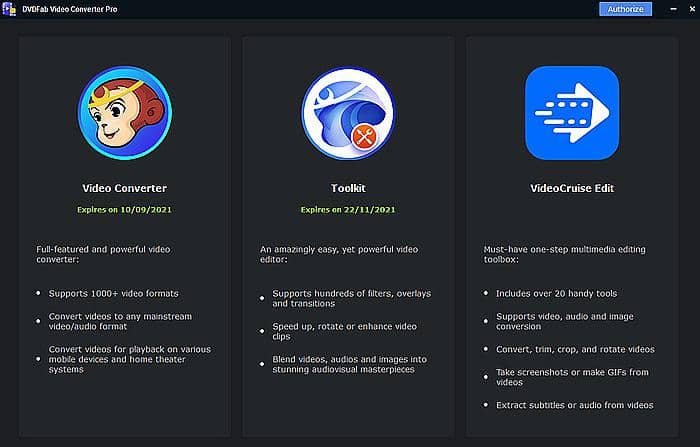
Téléchargez ce convertisseur MP4 en MKV complet à partir de la page officielle du produit.
Video Converter
En tant que compresseur vidéo professionnel, convertisseur vidéo et éditeur vidéo, DVDFab Video Converter est un outil vidéo polyvalent pour tous les utilisateurs, en particulier ceux qui ont besoin de décodage et d'encodage vidéo.
- Convertir la vidéo (4K/8K/HDR/H.265) en vidéo ou vidéo en audio de différents formats
- Prend en charge le montage vidéo de base, y compris le découpage, le rognage, la rotation, les filigranes, la luminosité
- Travaillez avec Enlarger AI pour mettre à l'échelle la vidéo de 480p à 1080p, ou de 1080p à 4K
- Paramètres avancés pour définir les paramètres vidéo ou audio
- Le profil riche et la fonction de filtre vous offrent beaucoup de choix
- Travailler sur Windows et MacOS
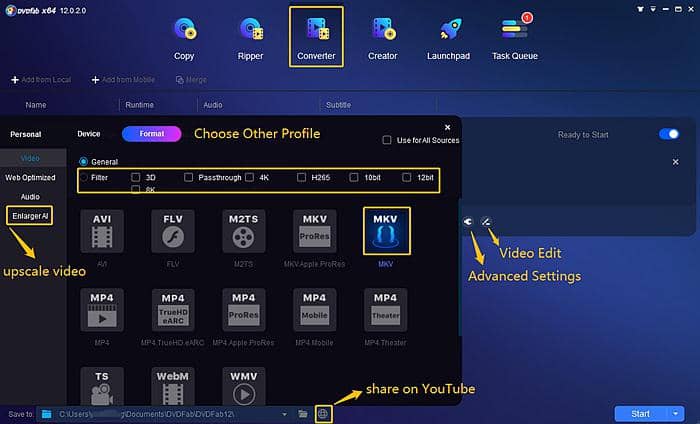
Comment convertir MP4 en MKV gratuitement et facilement ?
- Téléchargez gratuitement, lancez DVDFab Video Converter Pro et choisissez le module Video Converter
- Chargez la vidéo MP4 et personnalisez la sortie MKV via les paramètres avancés et l'édition vidéo
- Étoilet pour convertir MP4 en MKV
Lorsque vous choisissez ce convertisseur vidéo, n'oubliez pas d'essayer le module de conversion ascendante AI, Enlarger AI, pour convertir la vidéo de 480p à 1080p, ou de 1080p à 4K. Après avoir converti MP4 en MKV en 1080p ou 4K, autant essayer le meilleur lecteur vidéo 4K pour une meilleure expérience de visionnage.
Toolkit
Cette boîte à outils multimédia est petite mais complète dans les moindres détails. Il contient plus de 20 petits outils pour traiter la vidéo, l'audio, l'image et les sous-titres. Si vous aspirez à un outil d'édition multimédia léger qui ne pose aucune charge système, Toolkit sera votre choix. En un clin d'œil, vous obtiendrez vos fichiers édités. En un clin d'œil, vous obtiendrez vos fichiers convertis 3GP en MP4 comme vous le souhaitez. En outre, vous pouvez essayer d'autres fonctionnalités pour rendre votre vidéo MP4 plus brillante et professionnelle.
- Outils vidéo : convertir, rogner, accélérer/réduire, inverser/retourner, faire pivoter, recadrer, accentuer/réduire la netteté, déshake (GoPro), désentrelacer, fusionner, extraire des vidéos
- Outils audio : convertir, couper, régler le volume, débruiter (GoPro), normalisation, fusionner, extraire l'audio, remuxer l'audio
- Outils d'image : vidéo en GIF, vidéo en PIC, PIC en vidéo, GIF en vidéo
- Outils de filigrane : texte, image, heures
- Sous-titres : rendre les sous-titres, extraire les sous-titres
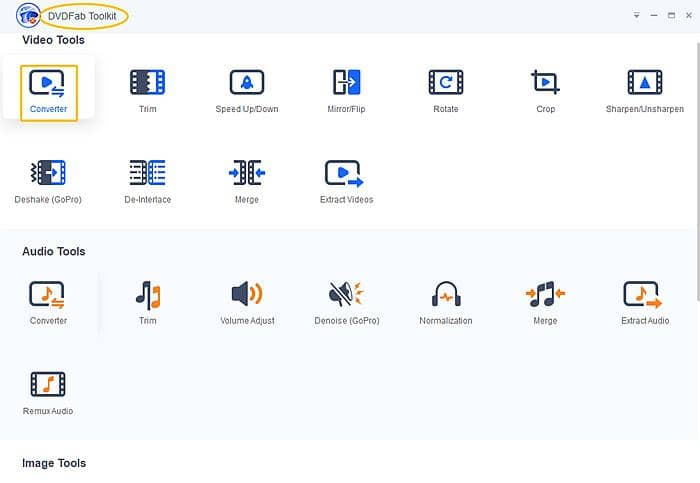
Notez que cela ne fonctionne que sur Windows.
Comment convertir MP4 en MKV avec Toolkit ?
- Téléchargez gratuitement, lancez DVDFab Video Converter Pro et choisissez le module Toolkit
- Chargez la vidéo MP4 et personnalisez la sortie via le réglage des paramètres
- Commencer à convertir MP4 en MKV
Par ailleurs, si vous avez besoin de convertir une vidéo YouTube MP4 en MKV, vous pouvez chercher l'aide à cet éditeur qui popose également la solution avec un YouTube convertisseur mp4.
Video Editor
Comparé aux logiciels de montage vidéo professionnels du marché comme Premier Pro, Video Editor, en tant qu'étoile montante, permet aux utilisateurs d'éditer des vidéos, des audios ou des images via ses puissants outils d'édition et ses effets créatifs. Que vous soyez débutant ou professionnel, il répondra également à vos besoins.
- Packs d'édition complets comprenant le changement de vitesse et de volume, l'inversion/la rotation/le retournement, la correction des couleurs, le recadrage, la division, la mosaïque, le zoom, l'arrêt sur image, la durée définie, la découpe de l'écran vert, le convertisseur de parole et de texte,
- De nombreux effets tels que l'audio, le texte, les filtres, les transitions, les superpositions, les éléments
- Exportez différents formats vidéo (MP4, AVI, WMV, MKV, MOV, GIF) ou audio (MP3 et AAC)
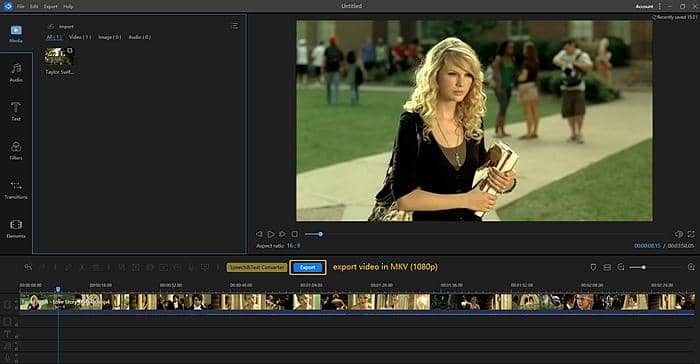
N'oubliez pas que ce logiciel de conversion mp4 en mkv ne fonctionne que sous Windows.
Comment convertir MP4 en MKV en quelques clics
- Téléchargez gratuitement, lancez DVDFab Video Converter Pro et choisissez le module Video Editor
- Chargez la vidéo MP4 et personnalisez la sortie MKV via des outils d'édition et des effets créatifs
- Commencer à convertir MP4 en MKV
Par ailleurs, si vous avez besoin d'obtenir un fichier MP4 depuis un DVD, cet éditeur peut proposer également une solution de convertir DVD en MP4 pour répondre à votre demande.
2. Any Video Converter gratuit
Any Video Converter par Anvsoft est un convertisseur vidéo gratuit disponible pour Mac et Windows. Il peut convertir n'importe quelle vidéo en n'importe quel format. Si vous recherchez un convertisseur MP4 en MKV gratuit, consultez ce programme. Suivez maintenant le tutoriel ci-dessous pour convertir MP4 en MKV en AVC.
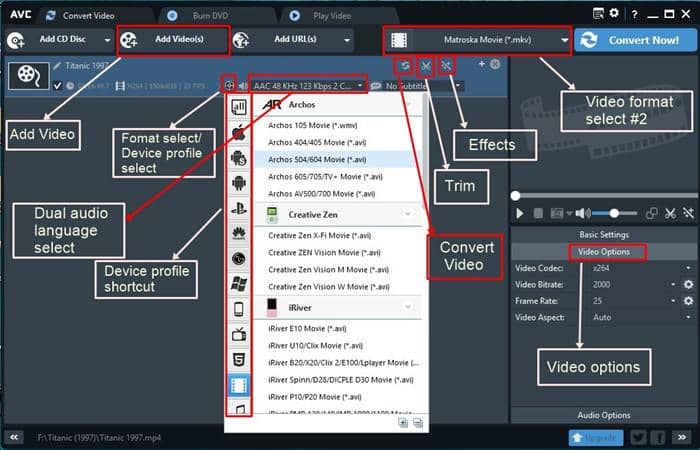
- Téléchargez et installez ce convertisseur mp4 en mkv sur votre Mac ou Windows
- Ouvrez le programme pour charger une vidéo via le bouton Ajouter une vidéo
- Après avoir chargé la vidéo, l'interface utilisateur du programme ressemblera à ceci ci-dessous. Vérifiez les informations détaillées des contrôles dans l'image ci-dessous
- Cliquez sur le bouton de sélection Format/Profil de périphérique et sélectionnez MKV dans la liste
- Dans les paramètres vidéo, vous pouvez modifier la résolution, le débit binaire ou la langue audio
- Cliquez sur Convertir maintenant ! bouton pour convertir gratuitement MP4 en MKV
- Trouvez votre vidéo convertie dans le dossier Documents si vous utilisez Windows 10
Avantages : Convertisseur MP4 en MKV gratuit et facile à utiliser.
Inconvénients : ne convient pas aux déchirures Blu-ray MKV ; Essaie d'installer plusieurs bloatwares lors de l'installation.
3. Freemake Video Converter
Freemake Video Converter est un convertisseur MP4 en MKV facile à utiliser. Il est livré avec de bonnes capacités de conversion vidéo. Vous pouvez contrôler la résolution vidéo de sortie et sélectionner les profils de périphérique intégrés pour une conversion rapide. Pour convertir MP4 en MKV en freemake, vous pouvez suivre les étapes ci-dessous.
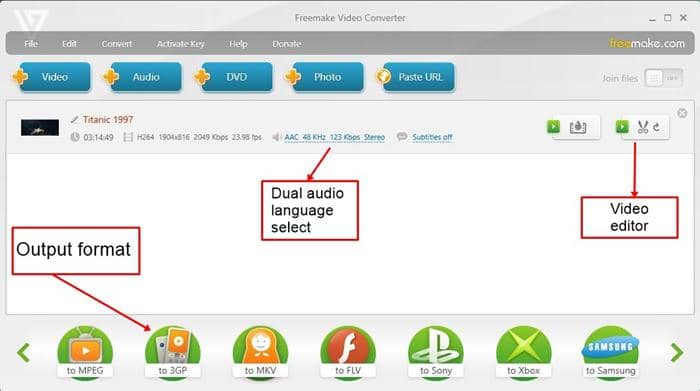
- Ouvrez le programme et cliquez sur le bouton Vidéo et chargez une vidéo
- Dans Format de sortie, sélectionnez MKV. Les paramètres vidéo s'ouvriront automatiquement. Ici, vous pouvez modifier les paramètres tels que la résolution, le FPS, le débit binaire, la qualité vidéo
- Enfin, cliquez sur le bouton Convertir pour démarrer le processus de conversion mp4 en mkv. Vous pouvez également utiliser l'éditeur vidéo si nécessaire
Avantages : Facile à utiliser et prend en charge la plupart des formats vidéo.
Inconvénients : la vidéo convertie aura un logo freemake dans la version gratuite ; Aucune période d'essai entièrement fonctionnelle n'est donnée
4. VLC Media Player
Vous ne connaissez peut-être VLC qu'en tant que lecteur multimédia, mais il peut également convertir des vidéos gratuitement. Ainsi, vous pouvez également utiliser le lecteur multimédia VLC comme convertisseur MP4 en MKV. Assurez-vous que le lecteur multimédia VLC est installé sur votre PC ou Mac. Vérifions maintenant les étapes ci-dessous.
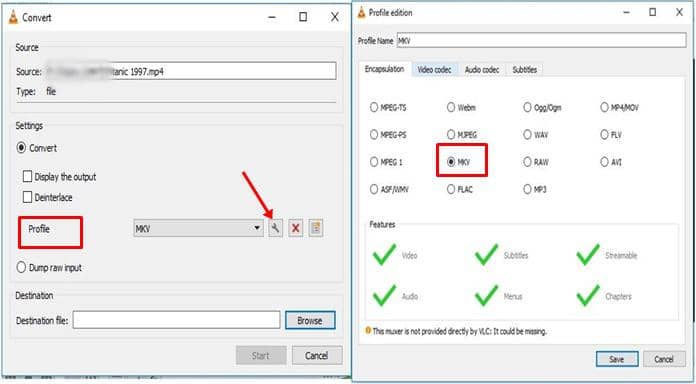
- Ouvrez le lecteur VLC
- Cliquez sur Média > Convertir/Enregistrer
- Cliquez sur le bouton Ajouter pour charger la vidéo souhaitée que vous souhaitez convertir
- Après avoir ajouté la vidéo, cliquez sur Convertir/Enregistrer
- Ici, dans Profil, cliquez sur l'icône Clé à molette et sélectionnez MKV. Nommez le profil et cliquez sur Enregistrer
- Maintenant, dans Profil, sélectionnez MKV et dans Destination, sélectionnez l'emplacement de sortie
- Cliquez enfin sur Start et attendez que le processus de conversion MP4 en MKV soit terminé
Avantages : Convertisseur MP4 en MKV de base finalement gratuit.
Inconvénients : le temps de conversion vidéo peut être très long pour les vidéos volumineuses.
FAQ sur convertir MP4 en MKV
Est-ce que la conversion de MP4 en MKV entraîne une perte de qualité vidéo ?
La conversion de MP4 en MKV n'entraîne généralement pas de perte de qualité vidéo, car les deux formats utilisent des codecs vidéo similaires, tels que H.264 ou H.265. Cependant, la qualité de la vidéo dépendra de divers facteurs, tels que les paramètres de conversion que vous choisissez, la qualité de la vidéo d'origine et la qualité de compression appliquée lors de la conversion. Il est donc recommandé d'utiliser des paramètres de conversion appropriés pour minimiser toute perte de qualité potentielle.
ACombien de temps faut-il pour convertir un fichier MP4 en MKV ?
Le temps de conversion d'un fichier MP4 en MKV dépend de la taille du fichier, de la puissance de traitement de votre ordinateur et des paramètres de conversion que vous choisissez. En général, la conversion de fichiers vidéo peut prendre plusieurs minutes à plusieurs heures, en fonction de ces facteurs. Il est donc important d'être patient pendant le processus de conversion et de laisser le logiciel terminer la tâche sans interruption.
A
Puis-je convertir un fichier MP4 en MKV sur un appareil mobile ?
Oui, vous pouvez convertir un fichier MP4 en MKV sur un appareil mobile, à condition d'utiliser une application de conversion vidéo appropriée. Il existe plusieurs applications disponibles sur les plateformes iOS et Android qui permettent de convertir des fichiers vidéo, y compris de MP4 en MKV, directement sur votre téléphone ou votre tablette.
AQuels sont les avantages de convertir un fichier MP4 en MKV ?
La conversion de MP4 en MKV offre plusieurs avantages. Tout d'abord, MKV prend en charge plusieurs pistes audio et sous-titres, ce qui permet d'avoir des options de langues multiples ou des sous-titres dans différentes langues. De plus, MKV offre une meilleure qualité de compression pour les vidéos haute définition, ce qui peut réduire la taille du fichier tout en maintenant une qualité vidéo élevée. Enfin, certains lecteurs multimédias et appareils de lecture prennent en charge le format MKV mais ne prennent pas en charge le format MP4, ce qui peut nécessiter une conversion pour une meilleure compatibilité.
AConclusion
Dans cet article, vous avez connu les 4 meilleurs logiciels de conversion MP4 en MKV permettant de convertir mp4 en mkv pour une meilleure lecture sur des appareils spécifiques. Compte tenu des performances complètes et des avis des utilisateurs, DVDFab Video Converter Pro est sans égal en ce qui concerne la vitesse de conversion mp4 en mkv et les fonctionnalités d'édition vidéo. Si vous recherchez un convertisseur mp4 en mkv gratuit avec des fonctionnalités limitées, tournez-vous vers AVC, Freemake ou VLC. Avec DVDFab, vous bénéficiez de la qualité, de la confiance et des fonctionnalités essentielles qu'un convertisseur vidéo idéal devrait avoir. Un mot de plus, voulez-vous convertir MKV en MP4 pour la lecture sur des appareils mobiles ou le partage sur les réseaux sociaux ? Cliquez sur ce lien pour plus de détails.